怎么用秀米编辑文章然后保存到公众号
1、首先搜索秀米,进入秀米官网。
2、进入后点击登录。
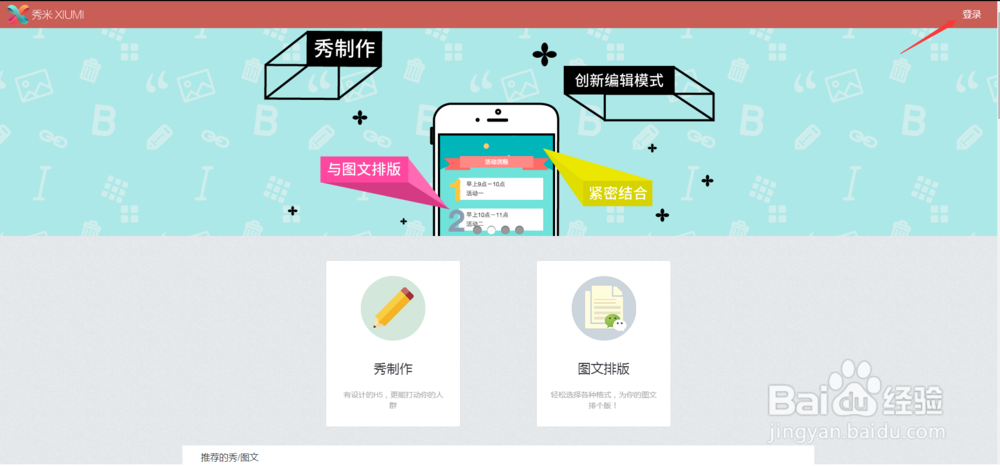
3、选择登录方式
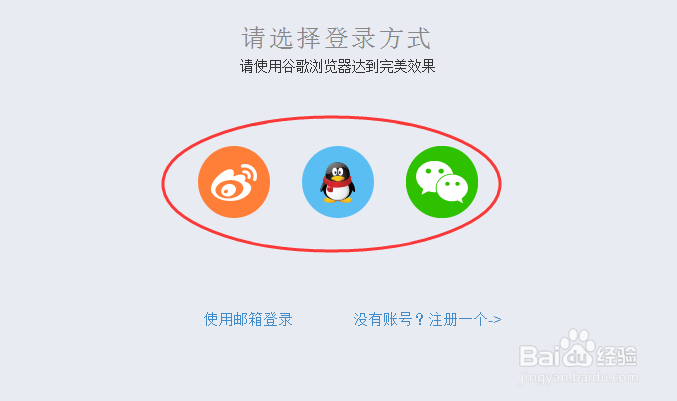
4、点击图文排版。

5、点击添加新的图文。
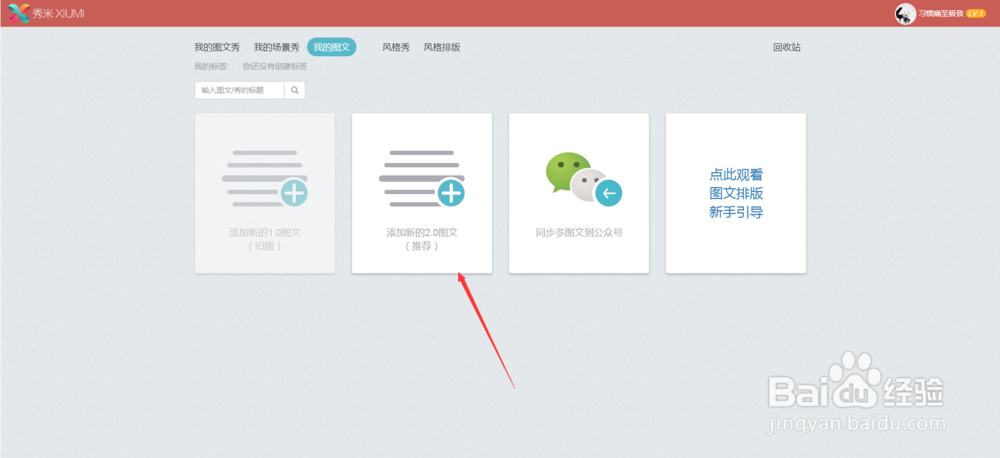
6、没有授权公众号的先授权公众号
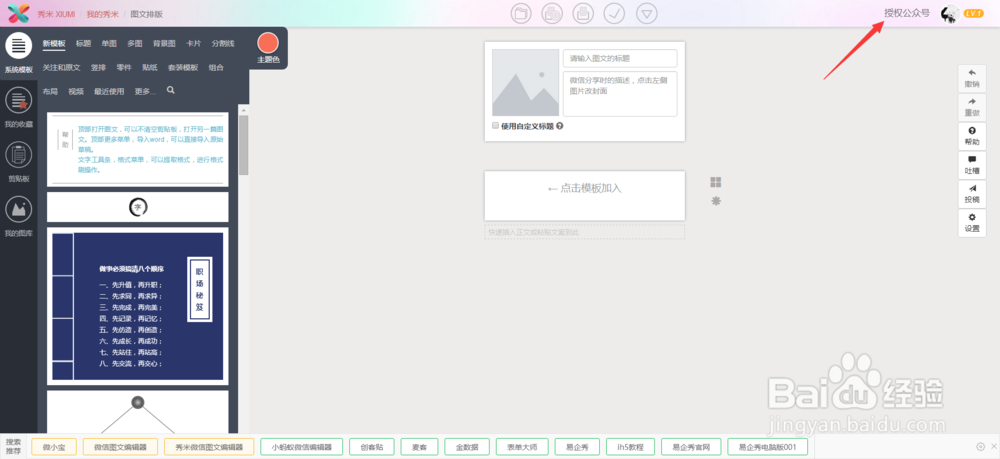
7、授权公众号成功后右上角会出现公众号的头像,点击后会出现绑定了的公众号,最下面是填写公众号的微信号。
注:秀米只能绑定一个公众号,如果要换公众号先点击公众号后面的删除,之后再绑定公众号。
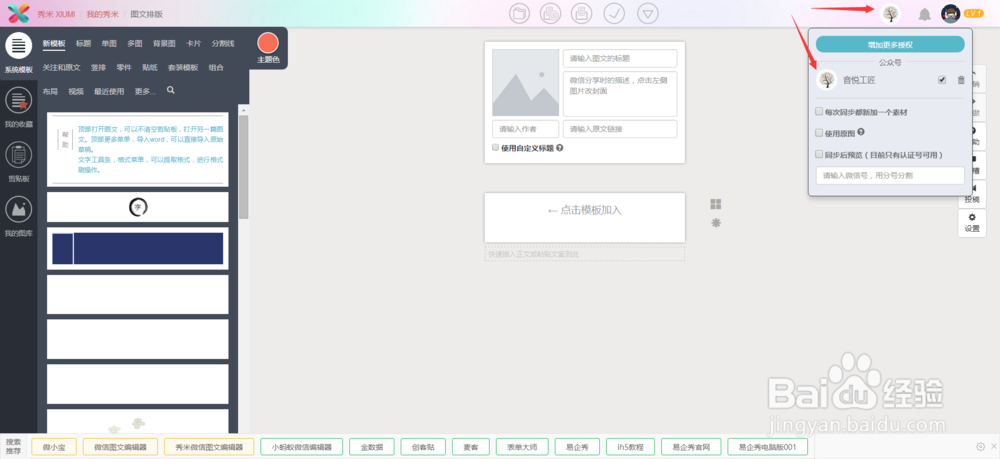
8、左边的工具栏有4个,最常用的是这两个。第一个是编辑文章用的各种工具,最后一个是你想在文章上插入的图片。

9、看到想要的文章排版直接点击就会出现在排版中,双击你想改的地方就可以修改内容了。
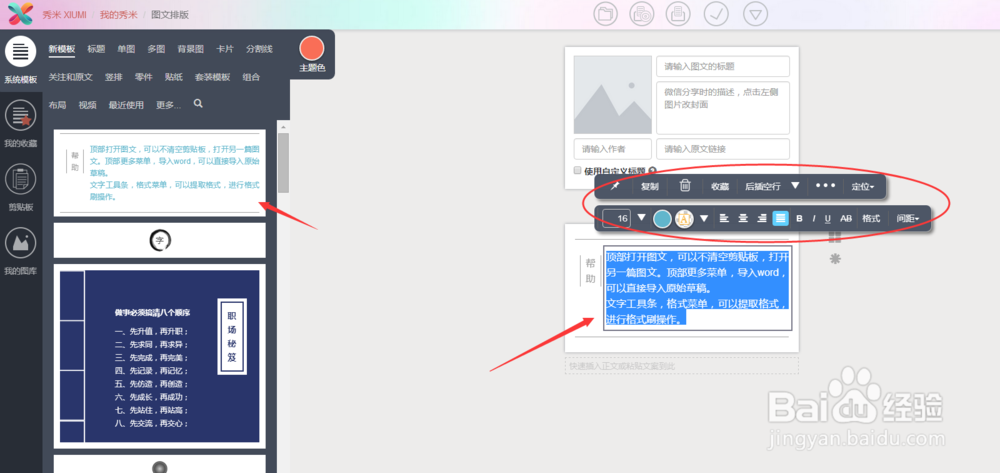
10、点击我的图库就可以上传,也可以添加图片链接。

11、直接点击图片,图片就会出现在你文章中的光标位置。

12、点击缩略图后,直接点击图库中想要的缩略图就可以替换。
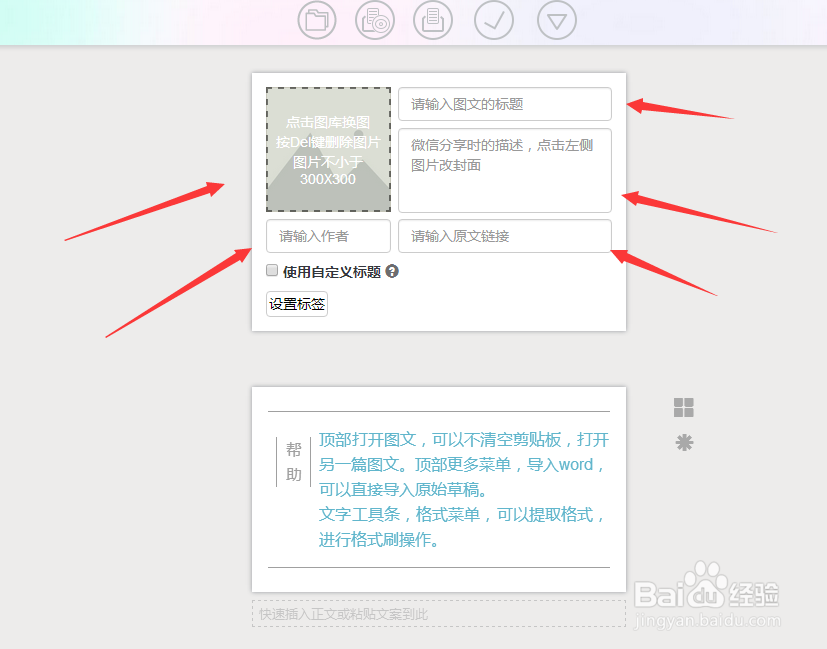
13、编辑好了后在最上面有一个勾,点击后会出现同步到公众号。点击后就会开始同步。成功后就会提示成功同步了。
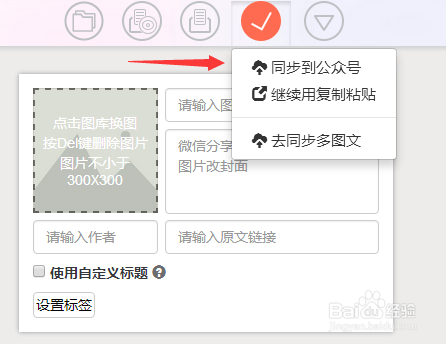
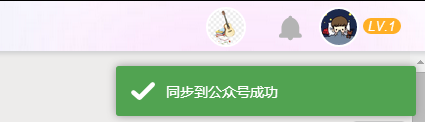
14、之后文章就在公众号中的素材管理中了。
声明:本网站引用、摘录或转载内容仅供网站访问者交流或参考,不代表本站立场,如存在版权或非法内容,请联系站长删除,联系邮箱:site.kefu@qq.com。
阅读量:92
阅读量:189
阅读量:166
阅读量:117
阅读量:105